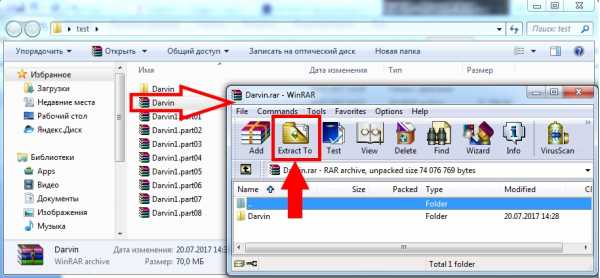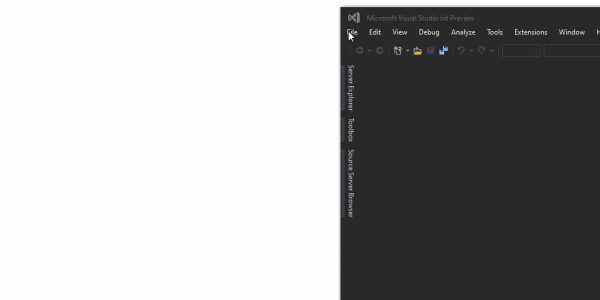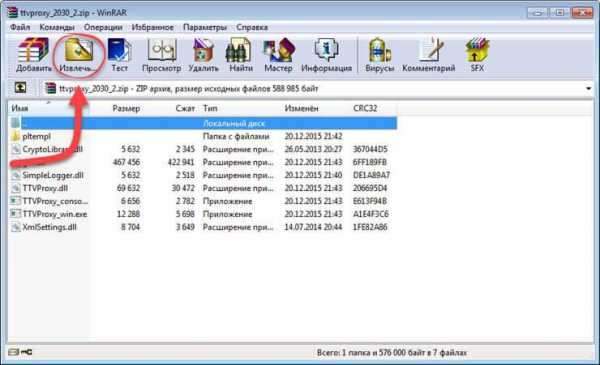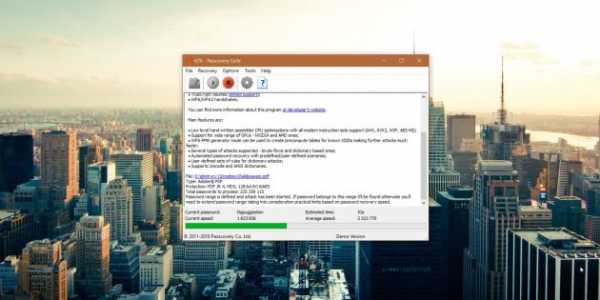Как обновить куки файлы
Cookie — что это такое, как их включить или очистить куки в браузере
Cookie — что это такое? Вопреки названию, это не имеет ничего общего с кондитерскими изделиями. Cookies — это крошечные файлы с данными, расположенные на устройстве пользователя, которые значительно упрощают нашу жизнь и представляют серьезную угрозу для конфиденциальности.
Файлы сookie — это информационный источник, обеспечивающий маркетологов необходимыми сведениями для создания контекстной рекламы.
Во время просмотра веб-страниц, вы частенько натыкаетесь на сообщение о согласии с условиями по сбору ваших данных на сайте. Потому что современные IT-технологии развились настолько, что браузер может фиксировать абсолютно все наши действия.
К примеру: отложенный вами товар в корзине интернет-магазина, ваши поисковые запросы, ваш логин и пароль в социальных сетях и так далее. Затем, «как по волшебству», вы видите рекламу товара или услуги, которую вы недавно искали. Именно куки являются теми самыми вспомогательными данными, в осуществлении таких операций. В данной статье мы поговорим о том, как включить или очистить файлы cookie и что это такое.
На самом деле существуют два схожих по свойствам файла, такие как: кэш и куки. Однако, если копнуть глубже, они отличаются по многим параметрам. Но для того, чтобы вы поняли более подробно, некоторые сведения в этой статье написаны не совсем корректно, а именно часть свойств в описании файлов cookie больше присущи кэшу и наоборот. Следовательно, для общего понимания вопроса, данная статья написана более простым и понятным языком, без углубленных разграничений зон ответственности между данными свойствами.

Изображение в виде цепочки собранных данных
Что такое cookie в браузере
Представьте, что вы входите в ваш любимый интернет-портал. Пользоваться им очень комфортно, поскольку этот портал помнит все ваши данные: ваш mail; логин; пароль и так далее. Следовательно, вам не требуется вводить сведения о себе по новой, каждый раз как вы заходите на сайт. Также, в базе данных сайта сохраняются все ваши действия, например, вы прошли социальный опрос, повторно его уже не будет, потому что вы не можете много раз высказывать свое мнение по одной теме. Браузер запоминает вашу локализацию и вам не придется повторно выбирать русскую или английскую версию при входе на сайт. Знакомо — не правда ли?
Описанный случай является стандартом в современном интернете. Его бы не было, если бы не cookie. Простыми словами — это небольшие файлы, в которые помещаются данные, которыми обмениваются браузер и определенный сайт. Этот механизм позволяет исключить случаи многократного голосования в одном опросе и позволяет вести счетчик уникальных посещений сайта (конечно, эти опции зависят непосредственно от настроек самого сайта).
Файлы куки чрезвычайно полезны для предпринимателей. Они играют очень важную роль в интернет-магазинах, landing page, корпоративных сайтах и всех сервисах, где необходимо учитывать поведенческие факторы посетителя. Они могут запомнить товары, которые просматривал пользователь и сколько времени он провел на сайте. Также, существует параметр «UTM-метки», через который можно определить из какого ресурса человек, перешел на сайт, например, из группы в социальных сетях или другого портала. Данные сведения очень важны для специалистов занимающихся продвижением сайтов — они позволяют сделать точную оценку рекламной кампании и лучше понять привычки и предпочтения потенциальных клиентов.
Одна из целей куки: специалисты в области интернет-маркетинга отталкиваются от данных о страницах, на которых находился объект. Затем, пользователь, периодически заходящий на сайты по спортивному питанию, например, увидит рекламу о протеиновых батончиках или жиросжигающих препаратах на странице поисковой системы или в социальных сетях. Благодаря куки появилась возможность сформировать систему ремаркетинга. Задача данной концепции — вернуть покупателя на сайт, который отказался от целевого действия, допустим покупки чего-либо, или вовсе зайдя на главную страницу не перешел к товарам или услугам. Данные сведения о потенциальном потребителе остаются в файле cookie и могут в дальнейшем использоваться. То есть, человек наблюдает рекламу, в которой присутствуют, ранее просматриваемые им предложения. Информация из этих файлов, также применяется для организации индивидуальной рассылки, предлагая купить продукты в той же категории.
Как мы уже сказали, основная отличительная черта куки, заключается в том, что они являются вспомогательным элементом для браузера в фиксации различных данных о пользователе. Однако, очень часто мы слышим недостоверные сведения про cookie и считаем, что их нужно опровергнуть:
- Куки не являются программой — это текстовый файл.
- Они не заразят ваше устройство вирусом.
Основные задачи cookie
Перечень самых основных задач:
- Авторизация (браузер) — браузер фиксирует ваш логин и пароль при регистрации, тем самым дает возможность для входа в ресурс без повторного ввода данных. Однако, чаще всего, перед этим браузер у вас запросит разрешение на сохранение ваших данных.
- Сохранение параметров (сайт) — благодаря куки, все заданные вами параметры в поисковой системе будут сохранены, например, язык, регион или фильтр поиска.
- Мониторинг операций на сайте (сайт) — обыденная практика, когда cookie отслеживают шаги пользователя на сайте для сбора статистических сведений. В следствии, эти сведения применяются в сфере услуг интернет-маркетинга.
В куки фиксируются сведения о том, какую рекламу или новость человек уже просматривал и где совершал целевые действия, а где нет. И если говорить про куки для сайта частных предпринимателей, то можно не опасаться «слива» персональных данных, однако нельзя сказать того-же самого про крупные сетевые организации. Существует закон о том, что распространение файлов куки строго запрещено и за нарушение данного правила полагаются серьезные штрафы, но тем не менее в нашей практике иногда встречаются такие случаи.
Предположим, что вы администрируйте сайт через панель WordPress. Если вы поставите галочку «запомнить меня» на стороннем устройстве, то его владелец сможет воспользоваться этими данными и к примеру — зайти в ваш аккаунт. Правильней всего открывать страницы через режим инкогнито и не отмечать галочкой пункт «Запомнить» при введении персональных данных или каких-либо паролей.
Отключение cookie, в целях приватности доставит вам больше дискомфорта, чем удобств. Каждый раз вам придется вводить свои данные заново, при входе на ресурс, в котором вы уже были зарегистрированы или переходя в интернет-магазин, с ранее заполненной корзиной.
Также, для предельной конфиденциальности, одного выключения файлов будет мало. Необходимо целиком перестроить свое поведение в веб-пространстве и изменить привычные параметры программ и веб-приложений. Иначе говоря, такие тезисы как: удобство и безопасность просто несочетаемы.
25 мая 2018 года был введен закон о правах защиты данных граждан Евросоюза. Его сокращенное наименование GDPR — General Data Protection Regulation. Основная суть указа в том, что владельцы сайтов, занимающихся сбором данных об действиях посетителей на ресурсе, обязаны информировать их об этом. Сбор можно начинать осуществлять только после подтверждения пользователя, что его уведомили о данной информации. В случае, если ваш сайт сосредоточен на работе, не только гражданами России, но и Европы, то вы однозначно попадете под санкции за нарушение регламента.
Раз уж мы затронули сбора данных, необходимо осветить еще один очень тонкий момент. Файлы куки не являются вспомогательным элементом в сборе персональных данных. Поскольку владелец сайта не может интенсифицировать человека, чьи действия отображаются в куки. То есть, куки не предоставляет информацию о том, что — это Иванов Иван Иванович, 1992.01.01 года рождения, проживающий по адресу: город Москва улица Ленина дом 100, квартира 101.
С недавних пор русских интернет-предпринимателей, также начали штрафовать за несоблюдение данных правил. В теории можно попасть на штраф до €20 миллионов. По факту сумма санкций рассчитывается индивидуально, исходя из ситуации.
Совет предпринимателям: не в коем случае не злоупотребляйте вышеуказанными правилами, если не хотите серьезных осложнений. Тем более с этической точки зрения, не правильно заниматься сбором данных о вашем клиенте без его ведома. Информируйте людей о cookie файлах. Но не обязательно делать это слишком прямолинейно и однобоко. К примеру: наша IT-компания, уведомляет посетителей сайта о сборе персональных данных, непринужденно и долей юмора, чтобы не вызвать у человека отторжения.

Уведомление о применении cookie в Prostudio
Как включить или отключить куки
В современном мире любой пользователь должен понимать, как включить файлы cookie, чтобы адаптировать свою жизнедеятельность, не вписывая свои данные по новой, при повторном входе в ресурс, в котором они ранее регистрировались. Поэтому мы написали инструкцию по включению cookies в Яндекс Браузере и Google Chrome.
Файлы cookie очень часто критикуют из-за того, что их применяют для сохранения данных о пользователях всемирной паутины. Но, куки не запоминают лично вас, а присваивают вам некий идентификационный номер и историей ваших действий. Поэтому, веб-ресурсы обязаны информировать их посетителей, об использовании куки-файлов. Как мы уже говорили, сложность в том, что без них пользователь будет испытывать дискомфорт в интернете. Но, если вы не хотите, чтобы файлы cookie отслеживались, вы можете отключить поддержку в браузере.
Яндекс браузер
Чтобы включить куки в Яндекс Браузере:
1. Откройте «Настройки» браузера.

Открытие настроек Яндекс Браузера
2. Выберите в sidebar раздел «Сайты».
3. Затем откройте раздел «Расширенные настройки».

Выбор расширенных настроек Яндекс Браузера
4. Опуститесь вниз страницы до раздела «Cookie-файлы» и выберите пункт «Разрешены».

Включение куки
Таким же образом вы можете отключить данные файлы, в случае необходимости, выбрав пункт «Запрещены». В случае, если вы хотите ограничить сбор ваших данных для какого-то определенного сайта, вам необходимо:
1. Также, зайдите в «Настройки сайтов».
2. В верхней строке меню, выберите вкладку «Запрещены».
3. В левом верхнем углу кликните «Добавить».

Добавление сайта в раздел запрещенных для использования куки
4. В всплывающей строке, введите URL необходимого сайта.

Добавление URL сайта
Тем самым, вы ваши куки-файлы останутся открытыми для браузера, и вы ограничите сбор данных для определенного сайта. По аналогичному методу, вы можете совершить обратную операцию, закрыть ваши данные для браузера в целом и выбрать конкретные сайты, с которыми хотели бы делиться информацией о ваших действиях.
Google Chrome
Чтобы включить или отключить cookies в Google Chrome:
1. Откройте «Настройки» браузера.

Открытие настроек в панели Google Chrome
2. Найдите заголовок «Конфиденциальность и безопасность».
3. В категориях данного заголовка зайдите «Настройки сайта».

Выбор настроек сайта для включения куки в Google Chrome
4. Затем, откройте вкладку «Файлы cookie и данные сайтов».

Открытие параметра куки в настройках
5. В появившемся окне, вы можете включить или отключить куки файлы, с помощью перевода кнопки в необходимое положение, расположенной в капсуле, находящейся напротив нужного вам параметра.

Разрешение использования куки файлов
Добавление или блокировка определенных сайтов, происходит аналогично параметрам в Яндекс Браузере.
Как очистить cookies
Если вы хотите подчистить файлы куки в своем браузере и не знаете — как это сделать, прочитав нашу инструкцию вы поймете, что ничего сложного в этом нет. Однако, это не обеспечит вам ожидаемую конфиденциальность. Поскольку вы удаляете свою историю непосредственно с вашего устройства, но в базе данных, расположенной на сервере браузера все ваши действия сохраняются в любом случае. Чаще всего данную опции используют, по причинам того чтобы скрыть историю своих действий от людей, у которых есть доступ к вашему смартфону или ПК.
К примеру, случай из жизни: недавно мы решили написать статью на тему: Окна Овертона. Лично я принципиально работаю в офисе нашего агентства, стараясь дома больше проводить время с семьей и рабочий Macbook беру домой крайне редко. Но данная статья оказалась масштабной и пришлось поработать дома вечером (рабочий компьютер остался в офисе). Корректировать статью пришлось с общего компьютера, к которому имеют доступ дочка и жена. Дочка еще маленькая, но уже активно пользуется интернетом. На общем компьютере у меня сохранился пароль к системе управления нашим сайтом. Следовательно, мне было необходимо воспользоваться очисткой cookie.
Яндекс браузер
1. Откройте панель управления браузером и выберите вкладку «Дополнительно».
2. В данной вкладке выберите «Очистить историю».

Очистка истории Яндекс Браузера
3. Выберите период и пункт «Файлы cookie и другие данные сайтов и модулей» для удаления.
4. Кликните на кнопку «Очистить».

Выбор времени и файла перед очисткой куки в Яндекс Браузере
Google Chrome
1. Откройте «Настройки» браузера.

Открытие настроек в панеле Google Chrome
2. Найдите заголовок «Конфиденциальность и безопасность».
3. В категориях данного заголовка зайдите «Очистить историю».

Выбор пункта очистки истории в Google Chrome
4. Выберите период и пункт «Файлы cookie и другие данные сайтов» для удаления.
5. Кликните на кнопку «Удалить данные».

Выбор времени и параметров очистки в Google Chrome
Итоги
Теперь вы знаете зачем нужны файлы cookie, где они находятся и можете с толком применять функцию отключения или включения в нужный момент. Если вы не донца поняли данную тему, или не нашли ответа на свой вопрос — пишите нам в комментариях, и мы вам подробно ответим.
Файлы cookie
Что такое файл cookie?
Файл cookie — это небольшой текстовый файл, который загружается на ваше устройство, например компьютер или смартфон, при посещении нашего веб-сайта. Под термином «файл cookie» мы понимаем файлы cookie и другие аналогичные технологии отслеживания. Сюда входят все способы, которые мы используем для хранения информации или получения доступа к информации, находящейся на вашем устройстве, в том числе:
• основные и сторонние файлы cookie;
• технологии создания цифрового отпечатка;
• отслеживание пикселей и подключаемых модулей, включая сторонние технологии;
• прочие технологии отслеживания.
Мы используем файлы cookie для работы нашего веб-сайта или для его более эффективной работы, а также для предоставления нам и любым сторонним поставщикам информации о ваших действиях в Интернете в прошлом, настоящем и будущем, включая историю поиска в браузере, нажатия и отметки «Нравится».
У каждого файла cookie есть владелец, который сообщает о том, кому принадлежит этот файл. Владельцем является домен, указанный в файле cookie. Каждый раз, когда вы заходите на наш веб-сайт, мы по разным причинам размещаем на вашем устройстве файлы cookie. Такие файлы cookie называются «основными», в то время как файлы cookie, настроенные другими владельцами, например социальными сетями или рекламными сетями / поставщиками рекламных технологий, — «сторонними».
Ниже представлена более подробная информация о наших файлах cookie, а также о причинах их использования.
Какие типы файлов cookie мы используем и почему?
Мы делим файлы cookie на четыре категории.
Строго необходимые файлы cookie
Некоторые файлы cookie являются строго необходимыми для того, чтобы вы могли пользоваться всеми возможностями нашего веб-сайта, а мы — выполнять свои обязательства. Например, эти файлы cookie позволяют вам надлежащим образом использовать веб-сайт и выполнять вход в учетную запись. Без этих файлов cookie некоторые функции нашего веб-сайта и некоторые услуги просто не будут работать так, как должны. Кроме того, мы используем файлы cookie для того, чтобы направлять вас на веб-сайт, соответствующий вашему региону и языку, а также обнаруживать и предотвращать угрозы безопасности и вредоносную активность.
Эксплуатационные файлы cookie
С помощью эксплуатационных файлов cookie мы узнаем о том, как вы используете веб-сайт, и улучшаем его. Например, эти файлы cookie считают количество посетителей веб-сайта и смотрят, на какие страницы они переходят при его использовании. Это помогает нам улучшать работу веб-сайта, например, упрощать пользователям поиск необходимой информации.
Функциональные файлы cookie
Функциональные файлы cookie позволяют сайту запоминать ваши настройки, и вы можете адаптировать материалы сайта в соответствии со своими предпочтениями. С помощью файлов cookie этого типа мы можем демонстрировать товары и услуги, которые, на наш взгляд, могут быть интересными и актуальными для вас. Таким образом, когда вы возвращаетесь на сайт, мы узнаем вас, что делает использование сайта максимально удобным.
Маркетинговые файлы cookie
Маркетинговые файлы cookie играют ключевую роль в показе рекламных объявлений на наших сайтах. Помимо других целей мы используем файлы cookie для показа наиболее актуальной рекламы, демонстрируя вам информацию, предложения и акции на основе вашего типового поведения при просмотре сайтов и работе с приложениями. Таким образом, мы можем предложить вам наиболее актуальные для вас материалы, соответствующие вашим интересам и параметрам. С помощью файлов cookie можно ограничить количество показов рекламного объявления. Маркетинговые файлы cookie можно использовать для отслеживания эффективности наших рекламных кампаний на сторонних веб-сайтах.
В чем заключаются правовые основы использования файлов cookie?
Использование строго необходимых файлов cookie опирается либо на заключенное с вами договорное соглашение, либо на наши законные интересы. Дополнительную информацию о конкретных целях и правовых основах использования файлов cookie можно найти в Заявлении о конфиденциальности по каждому предмету.
Для использования файлов cookie других типов, например эксплуатационных файлов cookie, функциональных файлов cookie или маркетинговых файлов cookie, необходимо ваше предварительное согласие.
У кого есть доступ к информации, содержащейся в файлах cookie?
Доступ к информации, полученной с помощью файлов cookie, предоставляется H&M Group. Информация, полученная с помощью сторонних файлов cookie, также доступна стороннему поставщику, разместившему файл cookie на нашем сайте. Мы не предоставляем доступ к информации, содержащейся в основных файлах cookie, третьим лицам, а также не продаем, не обмениваем и не раскрываем иным способом подобную информацию кому-либо, не имеющему отношения к H&M Group.
В течение какого времени файлы cookie хранятся в браузере или на устройстве?
Файлы cookie могут храниться в вашем браузере или на вашем устройстве в течение разных промежутков времени.
Постоянные файлы cookie
Постоянные файлы cookie хранятся в одной из подпапок вашего браузера до тех пор, пока вы не удалите их вручную или ваш браузер не удалит их по истечении периода времени, указанного в файле cookie. Длительность файлов cookie определяется записанной в них датой истечения срока действия.
Сеансовые файлы cookie
Сеансовые файлы cookie удаляются сразу после того, как вы закрываете браузер. Когда вы перезапускаете браузер и возвращаетесь на сайт, создавший файл cookie, сайт вас не узнает.
Прочие технологии отслеживания
Информация, собранная с использованием прочих технологий отслеживания, таких как теги и пиксели, хранится в течение 24 месяцев.
Как управлять файлами cookie?
Управление настройками браузера
Управлять файлами cookie можно с помощью браузера на компьютере или мобильном устройстве. Во все коммерческие веб-браузеры встроены функции управления файлами cookie. Дополнительную информацию о том, как удалить или отключить файлы cookie, вы можете найти в своем веб-браузере. Можно изменить настройки браузера, связанные с файлами cookie, таким образом, чтобы браузер не принимал никакие файлы cookie.
Если вы отключите файлы cookie в своем веб-браузере, то не сможете в полной мере использовать функции нашего сайта.
Отказ от социальных сетей, рекламных сетей / поставщиков рекламных технологий
Перейдите по следующим ссылкам, чтобы получить дополнительную информацию о том, как отказаться от файлов cookie, предоставленных некоторыми из наших партнеров:
Пиксели Facebook
https://www.facebook.com/help/568137493302217
Google Adwords
https://support.google.com/ads/answer/2662922?hl=en-GB
Google Analytics
https://tools.google.com/dlpage/gaoptout/
Google Doubleclick
https://adssettings.google.com/authenticated?hl=en
https://help.twitter.com/en/safety-and-security/privacy-controls-for-tailored-ads
Как включить поддержку cookie в вашем браузере
Как включить поддержку cookie в вашем браузере
Куки (cookie) — это небольшие файлы с данными, которые создаются веб-сервером и хранятся на компьютере пользователя. При попытке пользователя открыть какую-либо страницу соответствующего сайта браузер пересылает серверу эти данные.
Куки используются для аутентификации пользователей, посещающих сайт (логин, пароль), сохранения параметров страницы, установленных пользователем, сбора статистики и так далее.
Чтобы включить прием файлов куки в установленном на вашем компьютере браузере:
- В левом нижнем углу экрана нажмите на кнопки Пуск → Панель управления.
- Если у вас установлен вид окна по категориям, в левой части выберите классический вид (Windows XP/Vista) или Мелкие значки (Windows 7).
- Дважды нажмите Свойства обозревателя.
- Перейдите на вкладку Конфиденциальность.
- Нажмите Дополнительно.
- Установите флажок Перекрыть автоматическую обработку файлов "cookie".
- В группах Основные файлы куки и Сторонние файлы куки выберите вариант Принимать и нажмите ОК.
Windows XP
Windows Vista
Windows 7
Windows 8 / 8.1 /10
- Нажмите правой кнопкой мыши на Пуск и выберите Панель управления.
- В блоке Просмотр выберите Мелкие значки.
- В списке Настройка параметров компьютера выберите Свойства браузера.
- Перейдите на вкладку Конфиденциальность и нажмите Дополнительно.
- Установите флажок Переопределить автоматическую обработку куки-файлов. Для Windows 10 пропустите этот пункт.
- В группах Основные файлы куки и Сторонние файлы куки выберите вариант Принимать и нажмите ОК.
Чтобы включить прием файлов куки в Google Chrome:
- В нижней части окна Настройки нажмите Показать дополнительные настройки.
- В блоке Личные данные нажмите Настройки контента.
- В блоке Файлы cookie установите флажок Разрешить сохранение локальных данных (рекомендуется) и нажмите ОК.
Чтобы включить прием файлов куки в браузере Mozilla Firefox:
- Откройте браузер Mozilla Firefox.
- В правом верхнем углу нажмите на кнопку меню и в выпадающем меню выберите Настройки.
- Перейдите на вкладку Приватность.
- В блоке История в выпадающем списке выберите вариант будет использовать ваши настройки хранения истории.
- Установите флажок Принимать куки с сайтов.
Чтобы включить прием файлов куки в Opera:
- Откройте браузер Opera.
- В левом верхнем углу нажмите Меню и выберите Настройки.
- Перейдите на вкладку Безопасность.
- В разделе Файлы cookie выберите Разрешить локальное сохранение данных (рекомендуется).
Как включить Cookies → Подробная инструкция с фото для всех браузеров
Файлы куки получили плохую репутацию, помогая компаниям отслеживать нас в Интернете и показывать навязчивую рекламу, но они также являются основным компонентом того, как функционируют много современных веб-сайтов. Без них вам приходилось бы вводить свой логин и пароль на любом сайте при каждом переходе на новую страницу.
Хотя сторонние файлы cookie или файлы cookie для отслеживания могут быть заблокированы, чтобы предотвратить целевую рекламу, файлы cookie сторонних производителей используются в основном для удобства пользователей. Несмотря на то, что ваше антивирусное программное обеспечение может поднять тревогу, они не являются вирусами или вредоносными программами.
В большинстве браузеров по умолчанию используются файлы cookie, и мы, разумеется, не будем предлагать вам хранить любую личную информацию, если вы используете общедоступный или общий компьютер. Если вы хотите узнать, как включить куки, независимо от того, какой браузер используете, читайте нашу инструкцию.
Как включить файлы куки в Google Chrome?
Шаг 1. Запустите Chrome и нажмите значок меню с тремя точками в верхнем правом углу.
Шаг 2. Нажмите пункт Настройки и прокрутите вниз до кнопки. Нажмите «Дополнительные».
Шаг 3. В разделе «Конфиденциальность и безопасность» нажмите «Настройки контента».

Шаг 4. В появившемся списке нажмите «Файлы Cookie». Затем, если вы готовы, нажмите «Разрешить сайтам сохранять и читать файлы cookie», чтобы включить файлы cookie.

Если вам нужна более детальная настройка, ниже на этой же странице вы можете блокировать и разрешать использование файлов cookie только определенным сайтам, а также блокировать сторонние файлы cookie на любом веб-сайте.
Как включить cookies в Mozilla Firefox?
Шаг 1. Нажмите значок трех горизонтальных линий в правом верхнем углу, а затем «Параметры».
Шаг 2. Нажмите «Конфиденциальность и безопасность» с левой стороны.

Шаг 3. Под заголовком «История» щелкните раскрывающийся список рядом с «Firefox» и выберите «Использовать пользовательские настройки для истории».
Шаг 4. Если это еще не сделано, поставьте галочку в поле «Принимать файлы cookie с веб-сайтов».

Если вы хотите изменить их для конкретного веб-сайта или уменьшить использование сторонних файлов cookie, отметьте или настройте соответствующие параметры в этом меню.
Как включить файлы куки в Microsoft Edge?
Шаг 1. Откройте браузер Edge и щелкните значок с тремя точками в правом верхнем углу.
Шаг 2. Нажмите «Настройки» в нижней части списка.
Шаг 3. Нажмите кнопку «Дополнительные настройки».

Шаг 4. Прокрутите вниз до заголовка «Cookies» и в раскрывающемся меню выберите «Не блокировать файлы cookie».

Как включить файлы Cookies в Safari?
Шаг 1. Запустите Safari и нажмите значок меню «Safari» в верхнем левом углу.
Шаг 2. Нажмите «Настройки» и выберите значок «Конфиденциальность» в верхнем списке меню. Его значок — плоская рука, ладонь обращена к пользователю.
Шаг 3. Рядом с заголовком «Файлы cookie и веб-сайт» убедитесь, что включен параметр «Всегда разрешать».
Если вы хотите включить все, кроме сторонних файлов cookie, выберите «Разрешить с веб-сайтов, которые я посещаю». Если вы хотите запретить хранить файлы cookie отдельно от доступа к веб-сайтам, отметьте «Разрешить только на текущем веб-сайте».
Как включить файлы куки в браузере Opera?
Шаг 1. Щелкните значок простой настройки в правом верхнем углу панели браузера.

Шаг 2. Прокрутите страницу вниз и нажмите «Перейти к настройкам браузера» рядом с значком.
Шаг 3. Нажмите «Конфиденциальность и безопасность» в левом меню.

Шаг 4. прокрутите вниз и под заголовком «Cookies», убедитесь, что в списке выбран параметр «Разрешить локальные данные».

Если вам нужны более разнообразные параметры, вы можете сохранить файлы cookie до тех пор, пока не прекратите сеанс просмотра, блокировать только сторонние файлы cookie или выбирать, на каких сайтах разрешено использовать файлы cookie.
Что такое файлы cookie, зачем они нужны, как очистить куки в браузерах
Cookies (в переводе с английского – печенька) или как мы их называем в российском сегменте Интернета «куки» - это текстовые файлы небольшого объема со служебной информацией для браузера. Иными словами сервер обменивается с веб-обозревателем на ПК или мобильном гаджете данными о сайтах, которые посещал пользователь. Информация в куках может быть самой разной. Например, часто в таких файлах хранится статистика посещений, логин и пароль от сайтов или сервисов, индивидуальные настройки пользователя (регион, дизайн оформления и прочее).

Чтобы разобраться, что такое куки в браузере понадобится ввести понятие сессии. Обмен данными между обозревателем и сервером происходит с помощью протокола HTTP. Некоторые данные могут храниться временно, то есть в течение одной сессии, и удаляться после закрытия программы. Другая информация может храниться в течение долгового времени в специальном файле на компьютере - cookies.txt. Обычно этот документ размещается в директории используемого браузера.
Когда пользователь очередной раз заходит на сайт, посещает сервис или личный аккаунт в соцсети, браузер подгружает регистрационные данные и прочие сохраненные настройки из куки. Так снижается нагрузка на сервер, а значит, сайты быстрее открываются. Пользователю также одни плюсы: не нужно каждый раз вводит логин и пароль, настраивать сайт под себя и прочее. Всё быстро подгружается из cookies.txt.

Самые распространенные мифы относительно куки:
- Файлы cookies – это вредоносные программы, которые следует удалять после каждого посещения интернета. Это не так. Документы в формате .txt никоим образом не смогут навредить вашему компьютеру или гаджету. В них прописывается только информация о тех сайтах, которые вы посещали и ваши настройки. Заразиться вирусами через куки невозможно.
- Куки как то связаны с рекламными баннерами и всплывающими pop-up окнами. Навязчивая реклама в браузере отключается с помощью установки специальных плагинов или расширений. Например, AdBlock, AdGuard и прочих. Информация в куках может использоваться браузерами для показа релевантных сообщений, но только с согласия пользователя. Вы вправе отключить рекламу.
- Куки «воруют» личные данные. Файл cookies создали для комфортной работы сервера и браузера, а не для слежки за пользователями. То есть в куках хранятся данные обозревателя. Например, вы зарегистрировались на сайте с Хрома. При следующем входе на эту страницу данные посещения сохраняются в файл. Если вы войдете на этот же сайт с Opera, придется заново вводить данные. Это нужно для того, чтобы создать cookies.txt. для другого обозревателя.
Для чего нужны куки?
Основная задача cookies состоит в том, чтобы сделать серфинг в Интернете более комфортным. Пользователю не нужно постоянно вводить регистрационные данные на сайтах, которые он регулярно посещает. При этом снижается нагрузка не сервер и повышается скорость открытия страниц.
То есть сегодня множество сайтов не смогут нормально работать без куки. В лучшем случае они смогут открываться, но потеряют большую часть своих возможностей.

Приведем несколько примеров необходимости cookies:
- Автоматическая авторизация. 90% сайтов и сервисов в сети предлагают пользователям пройти регистрацию, а после входить на сайт под своим логином и паролем. Если бы браузер не мог запоминать и хранить информацию, то юзерам приходилось бы каждый сеанс начинать с авторизации. Это муторно. Куки позволяют передавать сохраненные данные в фоновом режиме. Пользователь просто заходит на сайт уже авторизованным юзером.
- Коммерция в интернете. Без куки невозможно ни сравнить товары, ни купить их. Корзина в онлайн-магазине использует сохраненные данные активности посетителей из cookies.txt. для запоминания выбранной продукции. Даже если вы покинете сайт, отложенные товары сохранятся в корзине.
- Личные настройки соцсетей, поисковых систем. Куки помогают сохранить в настройках браузера регион проживания, язык, стиль оформления страницы и многое другое. В противном случае настройки сбивались бы при каждом закрытии браузера.
Что такое сторонние и постоянные куки?
К постоянным cookies относится информация, хранящаяся в текстовом файле в директории браузера, который используется для серфинга в Интернете. Период хранения постоянных куки устанавливается владельцами сайтов, сервисов и прочих ресурсов в сети. По окончании установленного отрезка, данные автоматически удаляются.
Например, вы в течение месяца ежедневно посещали личный аккаунт во Вконтакте через браузер Хром. В файле кукис сохранились регистрационные данные, настройки. Потом вы 1-2 месяца не посещали соцсеть. Зайдя снова после длительного периода бездействия, сервис попросит вас авторизоваться, так как сохраненные куки уже автоматически очистились.
Сторонние cookies – файлы, которые не находятся на вашем компьютере, а размещаются на сторонних серверах. Например, счетчики Яндекс.Метрики и Гугл Аналитики, LiveInternet, различные браузерные скрипты. Они обмениваются данными с вашим интернет обозревателем. Сторонние куки нужны владельцам сайтов для анализа посещаемости и прочих метрик.
Где хранятся куки?
Выше мы разобрались, что такое файлы Cookie. Теперь посмотрим, в каком месте на компьютере они хранятся. Мы писали, что cookies.txt располагается в директории обозревателя, который используется для серфинга в Интернете. Укажем точное местоположение файла в популярных браузерах:
Google Chrome
Opera
Mozilla Firefox
Яндекс Браузер
Internet Explorer 11
Как очистить, запретить или блокировать куки в браузерах?
Несмотря на огромную пользу сохраненной информации о посещении сайтов, иногда необходимо отключить опцию сбора cookies или полностью стереть «все следы» активности на конкретном ресурсе. Вот несколько ситуаций, когда можно блокировать сбор и хранение данных о пользователе:
Зашли на сайт или в аккаунт соцсети с чужого компьютера, авторизовались. Чтобы ваш логин и пароль не прописался в текстовом хранилище браузера, нужно после сеанса почистить куки. Есть и другой вариант «не наследить» – заходить в режиме инкогнито (специальная опция на современных браузерах, которая исключает запись сеанса и вводимых данных). Активируется режим нажатием комбинации клавиш Сtrl+Shift+N.
Проблемы с входом на страницу в сети. Что такое куки на сайте? Это информация о посещениях пользователей и личные настройки для конкретного ресурса. Если сохраненные данные вовремя не очищаются автоматически, то происходит их наслоение друг на друга. В итоге сбои в работе страницы – долго грузится, не открывается и прочее. В этом случае рекомендуется очистить кэш браузера или же почистить файл cookies.
Рассмотрим пошагово, как очистить историю посещений и сохраненную информация в популярных браузерах.
Google Chrome и Яндекс Браузер (алгоритм идентичен для двух программ)
- Открываем браузер.
- Нажимаем комбинацию клавиш Ctrl+Shift+Delete.
- В открывшемся окне выбираем временной период из выпадающего списка, отмечаем пункт «файлы cookie и другие данные сайтов». После чего жмем «Удалить данные».
- Всё.

Чтобы сайтам запретить собирать и хранить информацию, заходим в «Настройки» и кликаем на «Дополнительные».
В разделе «Конфиденциальность и безопасность» выбираем «Настройки сайта» и далее «Файлы cookie».

Отключаем «разрешить сайтам сохранять и читать файлы». Всё.

Можно также активировать опцию блокировки сторонних куки или задать отдельные сайты, с которых не будут собираться данные.

Mozilla Firefox
- Открываем браузер.
- Нажимаем комбинацию клавиш Ctrl+Shift+Delete.
- В окне выбираем период, отмечаем нужный чек-бокс и нажимает стереть историю.
- Всё.

Блокируется сбор данных следующим образом. Заходим в «Настройки», переходим на вкладку «Приватность и защита». Далее настраиваем опции хранения куки, запоминания историй посещений.

Opera
- Открываем браузер.
- Нажимаем комбинацию клавиш Ctrl+Shift+Delete.
- В открывшемся окне выбираем временной период и опцию удалить кукис, нажимаем «Удалить».
- Всё.

Для запрета сбора и хранения данных с сайтов переходим в «Настройки», далее в «Безопасность» и справа открываем раздел «Настройки сайта».

Далее выбираем «Файлы cookie» и настраиваем по своему усмотрению.

Internet Explorer
- Открываем браузер.
- Нажимаем комбинацию клавиш Ctrl+Shift+Delete.
- В открывшемся окне активируем чек-бокс «Файлы cookie и данные web-сайтов», и нажимаем «Удалить».
- Всё.

Чтобы блокировать сбор данных о посещениях, заходим в настройки браузера. Далее переходим на вкладку «Безопасность» и выбираем «Включить защиту от слежения». В открывшемся окне выбираем «Ваш настроенный список» и жмём «Параметры».


Далее выбираем «Блокировать автоматически» и нажимаем «ОК».

Резюме
Мы подробно изучили, что такое куки. Узнали, зачем нужны эти текстовые файлы, где они хранятся на компьютере. Также мы рассмотрели способы очистки сохраненных данных в пяти популярных браузерах. Научились блокировать сбор информации о посещениях сайтов пользователями.
В любом случае, куки – это полезные текстовые данные, с помощью которых ускоряется загрузка страниц и повышается комфорт серфинга в Интернете.
Что такое куки (cookie) и как их почистить

Дорогие читатели, многие из Вас сталкивались с таким понятием как “cookie”. В этой статье мы с Вами постараемся узнать о нем поглубже. А именно, что же это за термин, какую пользу и вред он приносит и как его чистить в различных браузерах и зачем.
Рекомендую Вам подробно ознакомится со статьей ради безопасности своих личных данных, ведь куки могут содержать очень важную информацию, так что нельзя, чтобы они попали в руки злоумышленников.
Что такое куки (cookie) в браузере
“С англ. cookie” куки – это такие небольшие фрагменты текстовых данных, которыми веб-сервер обменивается с браузером.
Во время повторного соединения сервер открывает уже существующий файл в системе удаленного пользования. В нем будет храниться информация для идентификации пользователя, которую пользователь ранее вводил.
И многие сайты потеряли бы огромную часть своего функционала, если бы не существовали cookie.
Польза и вред
Польза:
- не нужно каждый раз вводить логин и пароль, где требуется регистрация, то есть Вы экономите время;
- используются для хранения настроек, которые пользователь задал определенным сайтам или браузерам;
- позволяют различным интернет-магазинам хранить и оформлять выбранные Вами товары в виртуальной корзине;
- помогают рекламодателям определять целевую аудиторию по определенным интересам людей и их географическому положению.
Кстати, разрабатывать cookie стали именно для того, чтобы веб-корзины в коммерческих интернет-магазинах могли функционировать. Это произошло в прошлом веке в 90-х годах для браузера Netscape.
Вред
Как Вы поняли, во многом они несут пользу. Однако существуют, так называемые, сторонние куки, которые приносят вред конфиденциальности пользователя.
Когда Вы открываете веб-страницу, информация может загружается и со сторонних серверов. И они могут передавать Вашему браузеру свои куки:
- забивают ПК мусором;
- если какой-то хакер взломает сервер, где хранится персональная информация о юзерах, могут возникнуть неприятности. Хотя коммерческие серверы обычно всегда особо внимательно следят за своей безопасностью.
Сортировать и удалять куки необходимо, в различных браузерах это делается разными способами.
Как почистить куки в Опере, Яндекс, Google Chrome, Mozilla Firefox
Чистка куков по во всех браузерах похожа, но с некоторыми нюансами. Эти нюансы покажем в пошаговых инструкциях для каждого браузера отдельно:
Инструкция для Оперы (Opera)
Пошаговая инструкция по чистке для веб-обозревателя Опера:
- открываем браузер Opera и в правом верхнем углу нажимаем на три точки и в меню выбираем “Очистить историю посещений” или “Перейти к настройкам браузера“:

- в настройках нажимаем на “Безопасность” и “Очистить историю посещений“:

- во всплывающем окне нужно выбрать за какое время очистить и убрать галочки со всех чекбоксов кроме “Файлы cookie и прочие данные сайтов“. Если нужно почистить кэш, то галочки не убирайте. Выбрав период и функции очистки нужно подтвердить действие нажав на кнопку “Удалить данные“:

- также cookie в Опере можно почистить через рубрику “Дополнительно“, выбрав период очистки, оставив галочку в “Файлы cookie и прочие данные сайтов” и подтвердив действие нажав на кнопку “Удалить данные“:

На этом очистка cookie в браузере Опера закончена.
Инструкция для Яндекс браузера
Данный браузер позволяет сделать это несколькими способами:
- После запуска браузера в верхнем правом углу нажимаем на три полоски и в выпадающем меню нажимаем на “Дополнительно” и на “Очистить историю“:

- во всплывающем окне нужно выбрать время за которое нужно очистить куки. Также убрать галочки везде кроме “Файлы cookie и другие данные сайтов и модулей“. В случаи если нужно почистить все или выборочно, то делать это можно нажав на чекбокс, тем самым поставив галочку в конкретном чекбоксе. Далее нужно подтвердить действие кнопкой “Очистить“:

2. Во втором способе открываем меню нажав на три полоски в правом углу браузера Яндекс, после чего нужно выбрать пункт “Настройки“:

- далее нажимаем на “Системные” и на “Очистить историю“:

- в “Очистке истории” нужно выбрать период и “Файлы cookie и другие данные сайтов и модулей“. И нужно сохранить действие нажав на кнопку “Очистить“:

3. Третий способ самый легкий:
- открываем окошко с функцией очищения куки через комбинацию на клавиатуре “Ctrl+Shift+Del“. Она позволяет быстро открыть окно “Очистить историю“;
- далее делаем все то же, что и в предыдущих пунктах.
4. Чтобы очистить куки для определенного ресурса, необходимо:
- открыть сайт, который нужно очистить;
- и на клавиатуре нужно нажать одновременно “Ctrl+F5“.
Очистка Яндекс браузера закончена.
Инструкция для Хром (Google Chrome)
Запускаем обозреватель Хром, нажимаем на три вертикальные точки, находящиеся в верхнем правом углу. В выпадающем окне нажимаем на “Настройки“:

- нажимаем на пункт “Конфиденциальность и безопасность” и “Очистить историю“:

- в окошке выбираем время за которое нужно сделать чистку и оставить галочку на пункте “Файлы cookie и прочие данные сайтов“, после чего нужно нажать на “Удалить данные“:

- также очистить куки в Хроме можно через рубрику “Дополнительно“, выбрав период, поставив галочку на “Файлы cookie и прочие данные сайтов” и подтвердив действие кнопкой “Удалить данные“:

Чистка cookie в Google Chrome успешно закончена.
Инструкция для Мозила (Mozilla Firefox)
Открываем веб-обозреватель и справа сверху нажимаем на три полоски и “Настройки” или “Options“:

- в поисковике настроек пишем “куки” и прокрутив немного бегунок вниз в рубрике “Куки и данные сайтов” есть несколько вариантов чистки: чистка всех куков “Удаление данных” и частичная чистка конкретных сайтов “Управление куками и данными сайтов“:

- нажав на “Удаление данных” для чистки всех, нужно поставить галочку напротив “Куки и данные сайтов“, после чего подтвердить действие нажав на “Удалить“:

- если выбрали частичную чистку конкретных сайтов функцией “Управление куками и данными сайтов“, то во вплывающем окне нужно выбрать сайт(ы) где нужно их почистить. Для выделения нескольких сайтов нужно зажать на клавиатуре “Ctrl” и кликать мышкой на те, которые нужно почистить. Далее нужно нажать “Удалить выбранное” и “Сохранить изменения“:

Cookie в Мозилле почищены!
Как включить или отключить куки в Опере, Мозилле, Хроме, Яндексе
Куки можно как отключить так и включить, это решать только пользователю. При установке любого браузера по умолчанию они включены.
В Опере
Для включения или отключения куков в Опере нужно открыть браузер и зайти в настройки. В правом верхнем углу нажимаем на три полоски и “Настройки“. Далее нажимаем “Безопасность” и “Настройка сайта“:

- далее нажимаем на “Файлы cookie и данные сайта“:

- и уже в рубрике “Файлы cookie и данные сайта” в разделе “Разрешить сайтам сохранять и читать файлы cookie (рекомендуется)” по средствам кнопки переключателя:

Также можно добавить определенный сайт, где куки будут включены, если их настройка вообще отключена.
В Мозилле
Для настройки включения или отключения куков в Mozilla Firefox нужно открыть “Настройки” браузера, “Приватность и Защита” нажать на рубрику “Строгая“. В этой рубрике можно отключить или включить куки. После любых действий нужно нажать на “Обновить все вкладки“:

Настройка в Mozilla Firefox завершена.
В Гугл Хроме
Открываем Google Chrome, переходим в “Настройки“, далее “Конфиденциальность и безопасность” и “Настройки сайта“:
- далее “Файлы cookie и данные сайтов“:

- в рубрике “Файлы cookie и данные сайтов” в разделе “Разрешить сайтам сохранять и читать файлы cookie (рекомендуется)” для отключения или включения нужно нажать на бегунок. При отключении можно добавить некоторые сайты, где будут сохраняться куки:

Все действия по отключению или включению в Хроме были сделаны.
В Яндекс браузере
Для отключения или включения куков в Яндекс браузере, нужно открыть сам браузер. Далее Открыть “Настройки“, перейти в рубрику “Сайты” и “Расширенные настройки сайтов“:

- прокрутив бегунок настроек вниз есть рубрика “Cookie-файлы“, где можно их отключить или подключить:

- браузер Яндекс предлагает выбрать при отключении “Запрещены“, при включении “Разрешены“. Это делается через “Настройки сайтов“, нажав кнопку “Добавить“:
Все, отключение или включение в браузере Яндекс успешно закончено.
Вот мы и ознакомились со всеми методами чистки, включения и отключения cookie-файлов в разных браузерах. Не следует забывать, что очищение куков может привести к удалению всех запомненных вашим браузером данных (паролей, логинов и т.д.). И эти данные придется вводить заново.
Чтобы написать эту статью, мы потратили много времени и сил. Мы очень старались и если статья оказалась полезной, пожалуйста оцените наш труд. Нажмите и поделитесь с друзьями в соц. сетях - это будет лучшей благодарностью для нас и мотивацией на будущее!
Как создавать, читать, обновлять и удалять файлы cookie в JavaScript
Введение
Веб-серверы и HTTP-серверы не имеют состояния, поэтому, когда веб-сервер отправляет веб-страницу в браузер, соединение прерывается, и сервер забывает обо всем, что связано с пользователем.
Как браузер и веб-сервер могут запомнить информацию о пользователе? Файлы cookie были изобретены для решения этой проблемы.
Когда пользователь заходит на веб-страницу, его имя, уникальный идентификатор или любая другая информация может храниться в файле cookie в его браузере.И в следующий раз, когда пользователь вернется на веб-страницу, файл cookie запомнит его имя или уникальный идентификатор.
Файлы cookie- это просто небольшие текстовые файлы данных, которые хранятся в браузере вашего компьютера. Они содержат эти данные:
- Пара имя-значение с фактическими данными
- Срок действия, когда cookie становится недействительным
- Домен и путь к серверу он должен быть отправлен на
И файлы cookie также имеют некоторые ограничения, о которых стоит упомянуть:
- Максимальный размер 4096 байт на отдельный файл cookie
- Максимум 20 файлов cookie на домен (это немного отличается для каждого браузера)
- Файлы cookie являются частными для своего собственного домена (сайт не может читать файлы cookie другого домена, только свои собственные)
- Ограничение размера распространяется на весь файл cookie, а не только на его значение
В браузере файлы cookie отображаются через объект документа как документ .печенье .
В разделах ниже мы рассмотрим, как устанавливать, получать, обновлять и удалять данные cookie в вашем браузере с помощью JavaScript.
Приступим!
Содержание
Создание файлов cookie
Установить cookie в вашем браузере с помощью JavaScript - это просто! Мы покажем вам, как это сделать ниже.
Установить куки
Вот код JavaScript для создания нового файла cookie в браузере, в котором выполняется код:
JavaScript
Копия
документ.cookie = "userId = nick123" После запуска этого кода откройте браузер, и вы должны найти файл cookie в разделе «Инструменты разработчика» (Safari или Chrome) или «Хранилище» (Firefox).
Установить дату истечения срока действия cookie
Вы также можете добавить дату истечения срока действия (в формате UTC) для файла cookie, который сообщает браузеру, когда его следует удалить:
JavaScript
Копия
document.cookie = "userId = nick123; expires = среда, 15 января 2020, 12:00:00 UTC" Установить путь для файлов cookie
Вы также можете указать браузеру путь, которому принадлежит файл cookie (значение по умолчанию - путь к текущей странице):
JavaScript
Копия
документ.cookie = "userId = nick123; expires = среда, 15 января 2020 г., 12:00:00 UTC; path = / user" Установить домен cookie
И последний фрагмент данных, который мы рассмотрим, - это домен, которому принадлежит файл cookie (по умолчанию текущий домен):
JavaScript
Копия
document.cookie = "userId = nick123; expires = Wed, 15 Jan 2020 12:00:00 UTC; path = / user; domain = mysite.com" Читать файлы cookie
Чтение файлов cookie также очень просто с помощью JavaScript, открыв документ .cookie объект:
Читать все файлы cookie для страницы
Чтобы получить все файлы cookie для одной страницы в виде строки, каждый из которых разделен точкой с запятой:
JavaScript
Копия
const cookies = document.cookie Прочитать файл cookie с определенным именем
Чтобы получить доступ к файлу cookie с определенным именем, нам нужно получить все файлы cookie на странице и проанализировать строку, чтобы найти совпадение с именем файла cookie, который мы ищем.;] +) ") вернуть результат? result.pop (): "" }
И вы используете такую функцию:
JavaScript
Копия
getCookieValue ("userId") // возвращает ник123 Это вернет строковое значение параметра name , который вы предоставите функции.
Если регулярные выражения вам не подходят, вот еще одна работающая функция:
JavaScript
Копия
function getCookieValue (имя) { const nameString = имя + "=" значение константы = документ.cookie.split (";"). filter (item => { вернуть item.includes (nameString) }) if (value.length) { возвращаемое значение [0] .substring (nameString.length, значение [0] .length) } else { возвращение "" } } Функция используется аналогично:
JavaScript
Копия
getCookieValue ("userId") // возвращает ник123 Обновить файлы cookie
Вы можете изменить cookie так же, как вы их создали, перезаписав его новым значением.
Этот код можно использовать для переопределения файла cookie userId , созданного ранее в этой статье:
JavaScript
Копия
document.cookie = "userId = new_value" И новое значение будет возвращено, когда вы снова запустите функцию getCookieValue :
JavaScript
Копия
getCookieValue ("userId") // возвращает new_value Удалить файлы cookie
Вы можете удалить файл cookie, присвоив ему пустое значение и установив дату истечения срока его действия на любое время в прошлом.
Если бы мы хотели удалить файл cookie userId из предыдущих примеров, мы бы сделали это следующим образом:
JavaScript
Копия
document.cookie = "userId =; expires = Thu, 01 января 1970, 00:00:00 UTC;" Довольно просто, правда?
Заключение
Теперь вы знаете, как устанавливать, читать, обновлять и удалять файлы cookie с помощью JavaScript! Поздравляем! Надеюсь, это помогло вам в ваших усилиях по кодированию.
Спасибо за чтение!
.node.js - перезаписать / обновить cookie браузера
Переполнение стека- Около
- Товары
- Для команд
- Переполнение стека Общественные вопросы и ответы
- Переполнение стека для команд Где разработчики и технологи делятся частными знаниями с коллегами
- Вакансии Программирование и связанные с ним технические возможности карьерного роста
- Талант Нанимайте технических специалистов и создайте свой персонал
c # - файл cookie не обновляет
Переполнение стека- Около
- Товары
- Для команд
- Переполнение стека Общественные вопросы и ответы
- Переполнение стека для команд Где разработчики и технологи делятся частными знаниями с коллегами
- Вакансии Программирование и связанные с ним технические возможности карьерного роста
- Талант Нанимайте технических специалистов и создавайте свой бренд работодателя
node.js - Как обновить cookie, содержащий jwt, используя аутентификацию паспорта
Переполнение стека- Около
- Товары
- Для команд
- Переполнение стека Общественные вопросы и ответы
- Переполнение стека для команд
Узнайте, как работают файлы cookie HTTP
Введение
Используя файлы cookie, мы можем обмениваться информацией между сервером и браузером, чтобы обеспечить способ настройки сеанса пользователя, а также для серверов, чтобы распознавать пользователя между запросами.
HTTP не имеет состояния, что означает, что все источники запросов к серверу точно такие же, и сервер не может определить, исходит ли запрос от клиента, который уже выполнял запрос ранее, или это новый.
Файлы cookie отправляются браузером на сервер при запуске HTTP-запроса и отправляются обратно с сервера, который может редактировать их содержимое.
Файлы cookie в основном используются для хранения идентификатора сеанса .
В прошлом файлы cookie использовались для хранения различных типов данных, поскольку не было альтернативы. Но в настоящее время с API веб-хранилища (локальное хранилище и хранилище сеансов) и IndexedDB у нас есть гораздо лучшие альтернативы.
Особенно потому, что файлы cookie имеют очень низкий предел данных, которые они могут хранить, поскольку они отправляются туда и обратно для каждого HTTP-запроса к нашему серверу, включая запросы ресурсов, таких как изображения или файлы CSS / JavaScript.
Файлы cookieимеют долгую историю, их первая версия появилась в 1994 году, и со временем они были стандартизированы в нескольких редакциях RFC.
RFC расшифровывается как Request for Comments, способ определения стандартов Инженерной группой Интернета (IETF), организацией, ответственной за установление стандартов для Интернета.
Последняя спецификация файлов cookie определена в RFC 6265, датированном 2011 годом.
Ограничения файлов cookie
- Файлы cookie могут хранить только 4 КБ данных
- Файлы cookie являются частными для домена .Сайт может читать только установленные им файлы cookie, но не файлы cookie других доменов
- У вас может быть до 20 ограничений файлов cookie на домен (но точное количество зависит от конкретной реализации браузера)
- Файлы cookie имеют ограниченное общее количество (но точное количество зависит от конкретной реализации браузера). Если это число превышено, новые файлы cookie заменяют старые.
Файлы cookie могут быть установлены или прочитаны на стороне сервера или на стороне клиента.
На стороне клиента файлы cookie предоставляются объектом документа как документ .печенье
Установить куки
Самый простой пример установки файла cookie:
document.cookie = 'name = Flavio' Это добавит новый cookie к существующим (он не перезаписывает существующие cookie)
URL-адрес значения cookie должен быть закодирован с помощью encodeURIComponent () , чтобы убедиться, что он не содержит пробелов, запятых или точек с запятой, которые недопустимы в значениях cookie.
Установить дату истечения срока действия cookie
Если вы не установите ничего другого, срок действия файла cookie истечет после закрытия браузера.Чтобы этого не произошло, добавьте дату истечения срока, выраженную в формате UTC ( Mon, 26 марта 2018 17:04:05 UTC )
document.cookie = 'name = Flavio; expires = Mon, 26 Mar 2018 17:04:05 UTC ' Простой фрагмент кода JavaScript для установки файла cookie, срок действия которого истекает через 24 часа:
const date = новая дата () date.setHours (date.getHours () + 24) document.cookie = 'name = Флавио; expires = '+ date.toUTCString () В качестве альтернативы вы можете использовать параметр max-age , чтобы установить срок действия, выраженный в секундах:
документ.cookie = 'имя = Флавио; max-age = 3600 '// истекает через 60 минут document.cookie = 'name = Флавио; max-age = 31536000 '// истекает через 1 год Установить путь для файлов cookie
Параметр path указывает местоположение документа для файла cookie, поэтому он назначается конкретному пути и отправляется на сервер только в том случае, если путь совпадает с текущим местоположением документа или родительским:
document.cookie = 'name = Flavio; путь = / приборная панель ' , этот файл cookie отправляется на / панель мониторинга , / панель управления / сегодня и другие дополнительные URL-адреса / панель управления / , но не, например, на / сообщения .
Если вы не указали путь, по умолчанию используется текущее местоположение документа. Это означает, что для применения глобального файла cookie с внутренней страницы вам необходимо указать путь = / .
Установить домен cookie
Домен можно использовать для указания поддомена для вашего файла cookie.
document.cookie = 'name = Flavio; domain = mysite.com; ' Если не задано, по умолчанию используется часть хоста, даже если используется поддомен (если на subdomain.mydomain.com, по умолчанию это mydomain.com). Файлы cookie домена включены в субдомены.
Безопасность файлов cookie
Безопасность
Добавление параметра Secure гарантирует, что файл cookie может быть безопасно передан только через HTTPS и не будет отправлен через незашифрованные HTTP-соединения:
document.cookie = 'name = Flavio; Безопасно; ' Обратите внимание, что это никоим образом не делает файлы cookie безопасными - всегда избегайте добавления конфиденциальной информации в файлы cookie.
Только HttpOnly
Один из полезных параметров - HttpOnly , который делает файлы cookie недоступными для документа .cookie API, поэтому они доступны для редактирования только сервером:
document.cookie = 'name = Flavio; Безопасный; HttpOnly ' SameSite
SameSite , к сожалению, по-прежнему не поддерживается всеми браузерами (но многие поддерживают! Https://caniuse.com/#feat=same-site-cookie-attribute, позволяет серверам требовать, чтобы файл cookie не отправлялся при межсайтовых запросах , но только на ресурсах, источником которых является домен cookie, что должно быть большим подспорьем в снижении риска атак CSRF (подделка межсайтовых запросов).
Обновить значение cookie или параметр
Чтобы обновить значение файла cookie, просто назначьте новое значение имени файла cookie:
document.cookie = 'name = Flavio2' Аналогично обновлению значения, чтобы обновить дату истечения срока, переназначьте значение с новым expires или max-age свойство:
document.cookie = 'name = Flavio; max-age = 31536000 '// истекает через 1 год Просто не забудьте также добавить любые дополнительные параметры, которые вы добавили в первую очередь, например путь или домен .
Удалить файл cookie
Чтобы удалить файл cookie, сбросьте его значение и передайте дату в прошлом:
document.cookie = 'name =; expires = Thu, 01 января 1970, 00:00:00 UTC; ' (и снова со всеми параметрами, которые вы использовали для его настройки)
Доступ к значениям файлов cookie
Чтобы получить доступ к cookie, найдите document.cookie :
const cookies = document.cookie Это вернет строку со всеми файлами cookie, установленными для страницы, разделенными точкой с запятой:
'name1 = Flavio1; name2 = Flavio2; name3 = Flavio3 ' Проверить, существует ли cookie
// ES5 если ( документ.cookie.split (';'). filter (item => { вернуть item.indexOf ('name =')> = 0 }). длина ) { // имя существует } // ES2016 если ( document.cookie.split (';'). filter (item => { вернуть item.includes ('name =') }). длина ) { // имя существует } Библиотеки абстракций
Существует ряд различных библиотек, которые предоставляют более удобный API для управления файлами cookie. Один из них - https://github.com/js-cookie/js-cookie, который поддерживает до IE7 и имеет много звезд на GitHub (что всегда хорошо).
Некоторые примеры его использования:
Cookies.set ('имя', 'значение') Cookies.set ('имя', 'значение', { истекает: 7, путь: '', домен: 'subdomain.site.com', secure: true }) Cookies.get ('имя') // => 'значение' Cookies.remove ('имя') // JSON Cookies.set ('имя', {имя: 'Флавио'}) Cookies.getJSON ('имя') // => {имя: 'Флавио'} Использовать это или собственный API файлов cookie?
Все сводится к добавлению дополнительных килобайт для загрузки для каждого пользователя, так что это ваш выбор.
Использовать файлы cookie на стороне сервера
Каждая среда, используемая для создания HTTP-сервера, позволяет вам взаимодействовать с куки-файлами, потому что куки-файлы являются опорой современной сети, и без них невозможно создать многое.
PHP имеет $ _COOKIE Go имеет средства cookie в стандартной библиотеке net / http
и так далее.
Давайте рассмотрим пример с Node.js
При использовании Express.js вы можете создавать файлы cookie с помощью res.cookie API:
рез.cookie ('name1', '1Flavio', { домен: '.example.com', путь: '/ admin', secure: true }) res.cookie ('name2', 'Flavio2', { истекает: новая дата (Date.now () + 0), httpOnly: true }) res.cookie ('name3', 'Flavio3', {maxAge: 0, httpOnly: true}) // заботится о сериализации JSON res.cookie ('name4', {items: [1, 2, 3]}, {maxAge: 0})
Для разбора файлов cookie рекомендуется использовать промежуточное ПО https://github.com/expressjs/cookie-parser. Каждый объект запроса будет иметь информацию о файлах cookie в запросе .cookie свойство:
req.cookies.name // Flavio req.cookies.name1 // Flavio1 Если вы создаете файлы cookie с использованием signed: true :
res.cookie ('name5', 'Flavio5', {signed: true}) они будут доступны в объекте req.signedCookies . Подписанные файлы cookie защищены от изменений на клиенте. Подпись, используемая для подписи значения cookie, гарантирует, что вы можете узнать на стороне сервера, изменил ли его клиент.
https://github.com/expressjs/session и https://github.com/expressjs/cookie-session - это два разных варианта промежуточного программного обеспечения для создания аутентификации на основе файлов cookie, выбор которого зависит от ваших потребностей.
Все браузеры в своих DevTools предоставляют интерфейс для проверки и редактирования файлов cookie.
Хром
Firefox
Safari
Альтернативы куки
Являются ли файлы cookie единственным способом создания аутентификации и сеансов в Интернете?
Нет! Недавно стала популярной технология, которая называется JSON Web Tokens ( JWT ), которая представляет собой аутентификацию на основе токенов .
.Получите премиум аккаунт Grammarly бесплатные файлы cookie, ноябрь 2020 г., обновление
Здравствуйте, друзья! Если вы ищете премиум-аккаунт Grammarly или премиум-аккаунт Grammarly. Файлы cookie совершенно бесплатные , вы зашли на правильный сайт. Поскольку в этой статье мы расскажем вам, как вы можете использовать файлы cookie учетной записи Grammarly Premium совершенно бесплатно по цене , за которую вам не нужно платить деньги, вы получаете эти учетные записи Grammarly Premium бесплатно .
Нам нужно знать, что если человек хочет быть хорошим автором статьи, то первое, что ему нужно знать о грамматике, чтобы написать статью, это то, что без хорошего представления о грамматике человек не может быть хорошим автором статьи без грамматика. Знание грамматики обязательно для каждого автора статьи.
- Реклама - Встроенный
 Бесплатные файлы cookie премиум-аккаунта Grammarly
Бесплатные файлы cookie премиум-аккаунта Grammarly
Насколько правильна грамматика? Если вам это нужно для деловых записей или школьных сочинений, Grammarly поможет убедиться, что текст написан на должном уровне и не содержит плагиата.Письменное слово может передать больше, чем вы думаете. Но досадные ошибки или упущения могут создать у читателя ложное мнение. Хотя Grammarly был выпущен в 2009 году, он создал себе имя и стал очень типичным за последние десять лет. Корректура - это не всеобщее занятие. Программное обеспечение не только упрощает орфографические, грамматические и пунктуационные ошибки, но и обеспечивает тщательную корректуру содержимого. Кроме того, он не выполняет настройки автоматически, что дает вам возможность выбрать, какой из этих вариантов будет для вас предпочтительнее.Он оценивает ваши статьи на предмет нарушения 400 грамматических правил. Его процесс обнаружения плагиата также может быть относительно точным и заслуживающим доверия.
- Реклама - 222
Однако не все функции доступны бесплатно. Поскольку в бесплатной версии доступны вычитка и исправление, если вы ищете обнаружение плагиата и варианты выбора слов, вам необходимо подписаться на премиум-аккаунт. Есть несколько способов получить Grammarly Premium бесплатно .Независимо от того, хотите ли вы улучшить свое деловое общение или написать эссе в университете, всегда лучше использовать инструменты для написания и корректуры в Интернете, которые могут дать вам надежные результаты.
Базовая информация о Grammarly
Grammarly - это программное обеспечение , разработанное американской транснациональной технологической компанией. Это программное обеспечение ориентировано в основном на английский язык и представляет собой инструмент для письма на основе искусственного интеллекта. И это полезный инструмент для алгоритмов машинного обучения и глубокого обучения. Grammarly также предлагает некоторые из своих продуктов для пользователей Grammarly , такие как проверка грамматики, проверка орфографии и обнаружение программ, написание предложений, проверка орфографии, словарный запас и т. Д. Программное обеспечение Grammarly было впервые выпущено в июле 2009 года в Украине. и в настоящее время штаб-квартира Grammarly находится в Сан-Франциско, США.
Некоторые важные сведения о Grammarly
- Реклама - 333
Почти все мы ассоциируемся с именем Grammarly .И если мы хотим написать эссе, мы должны сначала быть осторожными с грамматикой, потому что это самая сложная задача для написания статьи с правильным использованием грамматики. Grammarly cookies - лучший инструмент для тех из нас, кто совершает ошибок в Grammarly .
Если у нас нет имени пользователя учетной записи Grammarly Premium и пароля доступа , мы можем легко исправить грамматические проблемы наших статей с помощью файлов cookie Grammarly Premium . Нам не нужно тратить на это много времени.
ВMicrosoft Word уже есть функция исправления грамматики. Тем не менее, премиум-аккаунт Grammarly может исправить более 250 типов ошибок, чем Microsoft Word, которых вы не найдете в Microsoft Word. Вот почему мы думаем, что Grammarly - это премиум-аккаунт. подойдет нам.
Если мы хотим исправить грамматические ошибки в нашей статье, мы можем сделать это через премиум-аккаунт Grammarly для фиксированной грамматики , для которого мы сначала должны посетить грамматику.com веб-сайт. Веб-сайт grammarly.com, который мы можем запускать на основе веб-сайта, расширения Firefox и Google Chrome, также включает настольное программное обеспечение и мобильные приложения и Microsoft Word. Благодаря чему Grammarly account мы можем очень легко использовать на любом устройстве
Мы могли бы знать о Grammarly , как следует из названия, учетная запись Grammarly Premium Cookie - это инструмент для обнаружения грамматических ошибок и орфографии в английском языке.
Функция восстановления Ошибки записи уже существуют в Ms.Word, но учетная запись Grammarly Premium может исправить более 250 типов ошибок и не будет найдена в Microsoft Word. С
по используйте Grammarly довольно быстро, нам нужно только зарегистрироваться на сайте https://www.grammarly.com/. Grammarly может работать как на сайтах, так и в Интернете. Помимо он-лайн, Grammarly также включает подключаемые модули и настольные приложения, такие как Firefox, Chrome и Microsoft Word.
Для настольного приложения по-прежнему требуется онлайн-соединение, поскольку вы должны сначала войти в систему, почти как веб-приложение, которому больше не нужно запускать браузер.Используя подключаемый модуль браузера, вы можете мгновенно получать предложения по улучшению, например, при вводе электронного письма в Gmail.
Есть и другие услуги, которые может предложить Grammarly , но мы должны стать членами Premium. Эти функции, как и в официальной сети, включают - 150 критических проверок грамматики и проверки орфографии .
# Проверка стиля письма в зависимости от жанра
# Предложения по расширению словарного запаса
# 100+ дополнительных расширенных проверок грамматики и орфографии
# Детектор плагиата, проверяющий более 8 миллиардов веб-страниц
Да, среди них есть функция Детектора плагиата, которая может нам понадобиться больше всего .
Что такое премиум-аккаунт Grammarly?
Grammarly вполне подходит для проверки опечаток, а улучшает грамматику . Однако, на мой взгляд, это приложение способно и на большее. Это особенно полезно для меня, который часто пишет отчеты.
Кому нужен аккаунт Grammarly Premium?
Ну, я должен сказать, что это требуется каждому, кто пишет по-английски. Это приложение в основном предназначено для студентов или людей, которые работают в академическом мире и пишут на английском языке.
Это приложение также полезно для тех, кто работает в творческом секторе (например, офисные служащие, перед которыми стоит задача общаться с иностранцами), которым требуется реклама на английском языке. Это очень полезно.
Grammarly Premium умеет переводить и писать английские документы?
Нет, это не Google Translate и не сценарист. Grammarly работает , чтобы исправить написанное мной заранее, и проанализировать, соответствует ли мое письмо правилам письменного английского.
Итак, может ли Grammarly Premium Account автоматически улучшать навыки английского языка?
Не напрямую, а через это приложение, я узнал много нового о том, что можно, а что нельзя, а что нет, а что нет, помимо множества грамматических вариаций. На мой взгляд, эту Grammarly можно использовать как от начинающих, так и от до экспертных.
Возможно, для начального уровня будет исправлена только основная грамматика, при условии, что человек действительно понимает, как писать предложения на английском языке.
В отличие от Grammarly бесплатно , который предоставляет только основные функции проверки грамматики и орфографии, Grammarly premium может выполнять больше.
Для исправления текста, вводимого в приложение, можно использовать как минимум девять функций. Когда бесплатная функция обеспечивает ограничение на исправление архива в 500 слов, версия Grammarly premium Account может исправлять целые документы одновременно в формате * doc.
- Орфография
Проверьте опечатку. - Грамматика
Исправление грамматики и структура предложения, такая как интерес внутри, я мог бы потратить шесть месяцев (следовательно) и так далее. - Пунктуация
Удалите ненужные знаки препинания или добавьте знаки препинания, которые должны существовать. - Свободное владение
Укажите эквивалентные слова, которые больше подходят для данного контекста предложения, например, замените «полные слова» на «целые», «целые» или «завершенные». - Условные обозначения
Выполняйте проверки диалекта, такие как стирание ошибок в запятых без пробелов, корректировка заглавных букв и т. Д.. - Формальность
Это зависит от стиля письма, который вы хотите использовать, будь то формальный, полуформальный или неформальный. Например, если написать «пару недель», это должно быть «несколько недель». - Conciseness
Это функция, которая определяет, является ли предложение из текста кратким, а не избыточным. - Ясность
Облегчает понимание написанного другими людьми. Другими словами, письмо читается более четко. - Словарь
Одна жизненно важная функция для людей, которые все еще не владеют широким языком письма. Некоторые примеры: изменение слова «очень боится» на «напуганный», «очень милый», «милый», «по существу», чтобы быть «главным образом» и «важный», чтобы быть «важным» или «заметным».
Как использовать бесплатные файлы cookie аккаунта Grammarly Premium?
Никаких специальных навыков не требуется, чтобы использовать Grammarly Premium Account , потому что все, что нужно, - это загрузить документ, который вы хотите исправить, на диск компьютера. Grammarly автоматически просканирует загруженные файлы , проверит их и предоставит советы о том, что требует внимания или что следует исправить.
Перед сканированием Grammarly откроет всплывающее окно с вопросами о целях или задачах автора. Имеет значение, является ли письмо описательным или исследовательским, формальным или неформальным, образовательным, случайным или техническим. Grammarly скорректирует структуру и словарный запас для соответствия цели.
Grammarly отображает ценность или статус нашего письма с помощью процедуры исправления по шкале от 0 до 100. Более высокое значение означает, что исправленное письмо содержит ошибки и близко к цели записи, установленной с самого начала. В конце концов, документы исправляются и получают значение 100, Grammarly также может отображать запись записи в виде информации об изображении.
Эта графическая информация представляет общую информацию, касающуюся количества слов, уникальных слов (разнообразие слов во всем письме), необычных слов (толщина слов, которые редко используются, от 5000 общих английских слов), средней длины предложения и удобочитаемости Гол.
Оценка удобочитаемости выбирается из теста Flesch для облегчения чтения, который направлен на измерение того, как другие читают письменную запись. Чем выше балл, тем легче его увидеть, но он более полезен для письма учеников аспирантуры. В статьях, предназначенных для ученых или людей с минимальным университетским образованием, рекомендуется ставить оценки от 35 до 50.
Еще одна интересная функция - это возможность проверять, содержит ли загружаемый текст элемент плагиата.Эта функция очень важна, особенно для академического стиля письма. Это помогает гарантировать, что предоставленный текст не содержит компонентов плагиата, таких как копипаст, что может быть строго запрещено в письменной форме.
Grammarly снова сканирует текст с миллионами текстов из базы данных Google. После завершения процесса сканирования приложение показывает процентную долю этого текста в базе данных. Допустимая демонстрация плагиата может составлять менее 5%.Когда оно больше, вам следует приготовиться перефразировать написанное предложение.
Grammarly Premium Account не лишен минусов. После некоторого использования я пришел к выводу, что это приложение имеет некоторые недостатки или несовместимости.
Функция четкости всегда указывает исправления для пассивного голоса; рекомендуется преобразовать его в энергичный голос. В своем учебном письме я в основном использую пассивные предложения, чтобы изменить фокус.
Вместо того, чтобы писать: «Я использовал качественный подход к анализу», я пишу: «Был использован качественный подход». Первое предложение фокусируется на мне как на исследователе. Напротив, второе предложение сосредоточено на используемом методе или инструменте.
Grammarly Premium Account не обязательно улучшает мои писательские способности. Для оптимального использования Grammarly , например, лучше всего выяснить, почему Grammarly исправляет записи именно так.Если он не используется таким образом, пользователь не получит выгоду от исправленного документа. Это важно, чтобы в будущем пользователи более чувствительны к своему стилю письма и применяли предложенные ранее предложения.
Функция плагиата в приложении проверяет только записи в базе данных на страницах сайта. Я все еще сомневаюсь, что функция плагиата может быть использована для проверки научных статей, опубликованных в журналах.
Кроме того, иногда я должен смотреть на части, предложенные как плагиат; они оказались всего лишь частями письма, которые носят общий характер, например; «Решить эту проблему», «важно отметить» и т. Д.
В целом, я рекомендую Grammarly Premium Account всем, кто учится писать хорошо и правильно, включая меня. Подписка на премиум аккаунт Grammarly стоит 139,95 долларов в год, но вчера я получил 46% купон, поэтому мне нужно было потратить только 75 долларов.
Стоит или нет? Да, я думаю, это того стоит, учитывая, что в последнее время у меня было много заданий в колледже. Хотя грамматика не является сутью письма, обсуждаемого предмета, нет ничего плохого в том, чтобы научиться улучшать свое письмо, чтобы сделать его еще более читаемым.Кроме того, это всего лишь процесс, поэтому насыщенность обсуждения и хорошая грамматика могут сочетаться.
6 причин, почему вам нужно использовать Grammarly Premium Cookie
Не волнуйтесь, вы можете пользоваться услугами Grammarly бесплатно . Однако, если вам нужны более комплексные услуги, Grammarly Premium Account Services соизмерим с понесенными расходами. Я бы вместо использовал сервисы Grammarly Premium Account . Зачем? Вот причина, по которой он вам нужен:
- Хорошая оценка, безусловно, может помочь нам улучшить работу.
Вам нравится иметь корректора или редактора, что, естественно, стоит дешевле, чем нанять кого-то. - Точно так же, как личный помощник, готовый сопровождать меня 24 часа в сутки, 7 дней в неделю, Grammarly готов помочь в любое время, если он подключен к Интернету.
- Вы вырастете и станете Гуру, потому что ваши навыки письма улучшатся с помощью Grammarly .
- Отличное письмо от вас может повысить ваши оценки в школе, кампусе или на рабочем месте.
- Мне также нравится больше всего, потому что если у вас истекает крайний срок корректуры, вы можете попросить профессиональные услуги корректуры, выполняемые командой специалистов Grammarly. Да, это отличная услуга для клиентов премиум-аккаунта Grammarly .
Что такое расширение Grammarly?
Официальный сайт Grammarly предлагает расширение Grammarly , а расширение Grammarly имеет размер около 50 МБ, а Grammarly полностью бесплатен для пользователей Grammarly .Кроме того, если мы хотим загрузить это расширение грамматики, мы можем легко загрузить его, посетив веб-магазин Google Chrome.
Как скачать и использовать расширение Grammarly?
ШАГ 1: Чтобы загрузить и использовать расширение Grammarly , сначала необходимо посетить официальный сайт grammarly.com
ШАГ 2: И тогда вы увидите возможность добавить в Chrome это бесплатно.
Grammarly Free
ШАГ 3: Все, что вам нужно сделать, это сначала нажать на эту ссылку, и когда вы нажмете на эту ссылку, перед вами откроется новая веб-страница, которая является веб-сайтом интернет-магазина Google Chrome.И там, где вы увидите Grammarly for Chrome, расширение находится перед вами, и там вас назовут Добавить в Chrome.
ШАГ 4: Каждый раз, когда вы нажимаете «Добавить в Chrome», расширение Grammarly сначала выводит подтверждающее сообщение вашего браузера.
ШАГ 5: Затем вы должны нажать на расширение объявления там. И когда вы нажимаете на расширение рекламы, начинается загрузка расширения Grammarly Chrome , а расширение Grammarly занимает около 50 МБ.
ШАГ 6: Затем вскоре после завершения загрузки расширения Grammarly google chrome расширение будет установлено в вашем браузере и после его установки. Вы увидите его в правом верхнем углу браузера Google Chrome.
ПРИМЕЧАНИЕ - После того, как расширение Grammarly было успешно установлено в вашем браузере, вы можете легко использовать его на своей веб-странице Grammarly после создания новой учетной записи Grammarly .
Как скачать и использовать Cookie-Editor для использования Grammarly Premium Account
Если вы хотите использовать премиум-аккаунт Grammarly совершенно бесплатно с использованием файлов cookie , внимательно изучите следующие шаги. Если вы выполните действия, указанные ниже, вы сможете использовать учетную запись Grammarly Premium совершенно бесплатно по цене , и вам не придется за нее платить.
ШАГ 1: Прежде всего, вам необходимо посетить официальный сайт грамматически грамматики.com
ШАГ 2: Затем вам необходимо загрузить расширение Google Chrome для редактора файлов cookie из Интернет-магазина Chrome.
ШАГ 3 и 4: Каждый раз, когда вы загружаете и устанавливаете расширение редактора файлов cookie, вы увидите расширение редактора файлов cookie в опции расширения в правом верхнем углу браузера Google Chrome. Затем вы должны нажать на это расширение cookie.
ШАГ 5: Когда вы нажимаете на расширение редактора файлов cookie, перед вами откроется окно редактора файлов cookie, в котором вы увидите несколько различных вариантов.Первый вариант - добавить, второй - удалить все, третий - импорт, а последний - экспорт
ШАГ 6: Теперь вам нужно выбрать вариант «Все». Каждый раз, когда вы нажимаете на опцию «Удалить все», вы увидите, что файлы cookie, которые использовались для отображения в редакторе файлов cookie, больше не существуют. Все были удалены.
ШАГ 7: Затем вы должны нажать на третий вариант, Импорт, и там вы увидите пустое поле с надписью «Вставьте ваш JSON», и вы скопируете и вставите текст следующих файлов cookie в это пустое поле и после вставки щелкните параметр ввода.
ШАГ 8: После импорта все готово. Вам нужно обновить веб-страницу grammerly.com только один раз, и всякий раз, когда вы обновляете страницу грамматики, вы увидите, что перед вами была открыта учетная запись Grammarly premium , и теперь у вас есть какие-либо проблемы с грамматикой . статья . Вам не нужно ничего платить, чтобы все исправить. Теперь наслаждайтесь
Преимущества аккаунтов Grammarly Premium
С Grammarly вам не придется беспокоиться о грамматических ошибках .Программа проверяет орфографию, грамматику и произношение каждого предложения. Его легко использовать, поскольку он имеет несколько различных функций, таких как интервальное повторение, , проверка орфографии, и другие аналогичные функции, которые облегчают вам улучшение вашего стиля письма. Еще одно преимущество использования Grammarly заключается в том, что он доступен пользователям бесплатно. Он прост в использовании и очень удобен в использовании. Кроме того, если вы занятый писатель, у которого под рукой много проектов, вам не придется тратить время, пытаясь выяснить, какие слова использовать, которые вы должны были прочитать вам вслух, чтобы убедиться, что у вас есть правильное слово. Применение.
Наличие учетной записи Grammarly Premium дает множество преимуществ. Это включает в себя первоклассные проверки на плагиат и советы по улучшению вашего языка. Его могут использовать студенты, блогеры, бизнесмены и так далее. Помимо проверки грамматических проблем, он также попытается придумать лучший способ выразить то же самое. Самое лучшее в Grammarly - это то, что он доступен не только для устройств Android, но и для iOS.
Хотя Grammarly Premium предоставляет множество удобных функций, многие люди не могут позволить себе оплатить абонентскую плату.По этой причине мы упомянули несколько способов, как лучше всего получить Grammarly Premium бесплатно . Пользователи испробовали почти все манеры, и это работает.
В заключение, у использования Grammarly есть несколько преимуществ и недостатков . Лучший способ выяснить, подходит ли он вам, - это попробовать и некоторое время использовать. Если вы обнаружите, что это хорошо для вас, вы выбрали правильную программу, чтобы использовать столько, сколько хотите.
Разница между Grammarly Premium и Grammarly Free Account
Как уже говорилось, Grammarly доступен как в бесплатной, так и в платной версиях, причем последняя известна как Grammarly Premium .Если вы просто новичок и хотите проверить, работает ли этот инструмент для вас, полностью бесплатного инструмента должно быть достаточно, чтобы вы могли его проверить и приступить к работе. Вам нужно будет добавить его в браузер, а затем поместить в него. Вы готовы к работе!
Если вы бизнесмен, студент, блогер или кто-то, кому требуется серьезная помощь, вы получите больше преимуществ, используя аккаунт Grammarly Premium . Давайте взглянем на некоторые из этих методов о том, как лучше всего получить Grammarly Premium бесплатно.
Как получить Grammarly Premium бесплатно
Стратегия 1
1. Для начала вам необходимо загрузить EditThisCookie, расширение, которое работает как менеджер файлов cookie. Его можно получить в Google Chrome.
2. Вставьте это расширение в свой браузер Chrome.
3. Откройте веб-сайт Grammarly и щелкните расширение EditThisCookie, которое вы увидите на вкладке браузера.
4. Щелкните значок удаления, после чего выберите параметр «Новый файл cookie».Вставьте скопированный вами скрипт Grammarly cookie .
5. По завершении щелкните зеленую галочку.
6. Обновите страницу Grammarly , и вы увидите, что все готово. Наконец-то у вас будет доступ ко всем атрибутам аккаунта Grammarly Premium .
Стратегия 2
Это хорошая идея, если вы хотите получить премиум-аккаунт только на заранее определенный период. С помощью этого метода вы получите Grammarly Premium на 30 дней бесплатно .Все, что вам нужно сделать, это зарегистрироваться и получить бесплатную пробную версию 30-дневного премиум-плана.
Стратегия 3
Это еще одна процедура для получения Grammarly Premium бесплатно . Для этой системы вам нужно будет подать заявку на создание партнерской учетной записи. Поскольку он также может служить дополнительным источником дохода, это неплохая идея. Как только вы станете партнером, вы получите бонус в размере 25 долларов. С каждым человеком, который использует ваш баннер для регистрации, вы найдете немного денег.Вы также получите 0,20 доллара США за каждого, кто зарегистрирует бесплатный аккаунт. Те, кто регистрируется на премиум-аккаунте, получат вам комиссию в размере 20 долларов. Если у вас есть значительная сеть контактов или если вы прибыльный маркетолог, это может быть для вас отличной идеей.
Стратегия 4
Еще один способ получить бесплатную подписку Grammarly Premium Account на - это попробовать использовать несколько кодов, которые можно найти в Интернете. Использование кодов является законным и было распространено для обучения и, в некоторых случаях, для анализа.Благодаря большему количеству методов и загрузок, Grammarly получает больше информации. Эти коды могут предоставить вам временный или постоянный доступ к Grammarly Premium в зависимости от кода, который вы использовали. Вам нужно будет зарегистрироваться и указать личные данные. Когда вы начнете вводить промо-код, введите его, и вы будете готовы начать Grammarly Premium .
Grammarly Premium против Grammarly Free
Grammarly Premium- Правописание
- Грамматика
- Пунктуация
- Лаконичность
- Переписывает предложения с акцентом на ясность
- Регулировка тона
- Обнаружение плагиата
- Выбор слов
- Уровень формальности
- Свободное владение
- Дополнительные расширенные предложения
- Правописание
- Грамматика
- Пунктуация
- Лаконичность
Обновление